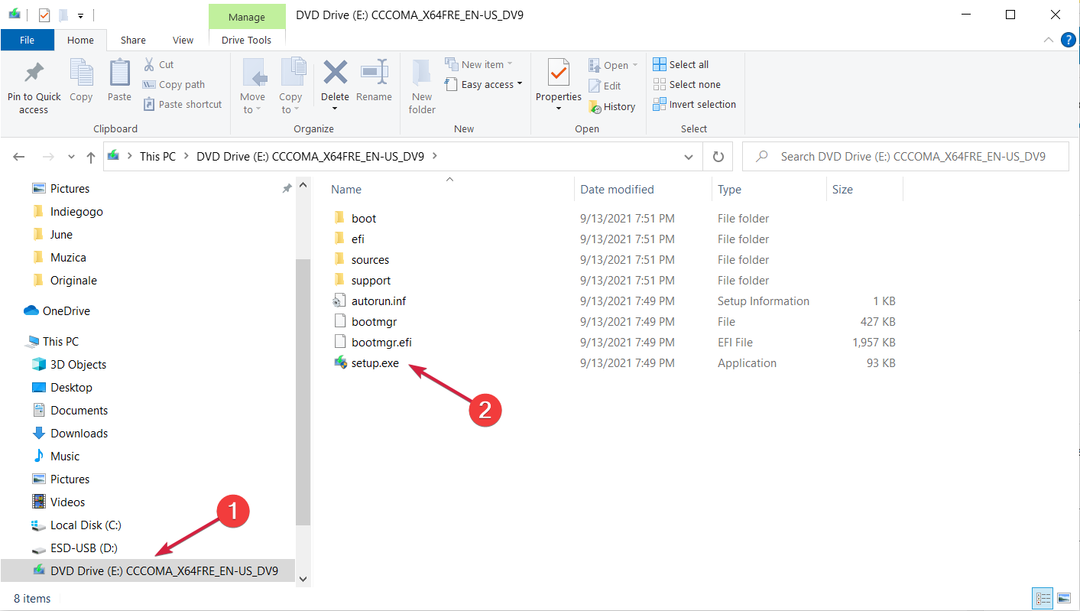- Промена регионалних подешавања оперативног система Виндовс се мало разликује у верзији 11 од оног у оперативном систему Виндовс 10.
- Подешавање подешавања може да промени излаз неких апликација, као што је временска прогноза.
- Можете утицати на промену директно са контролне табле и приступити другим прилагодљивим функцијама.
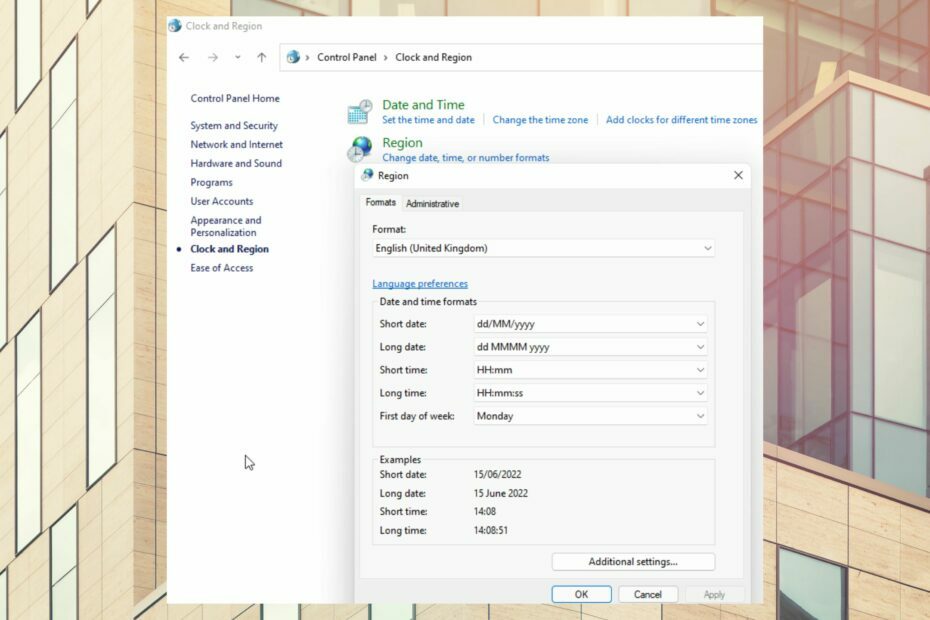
ИксИНСТАЛИРАЈТЕ КЛИКОМ НА ДАТОТЕКУ ЗА ПРЕУЗИМАЊЕ
- Преузмите алатку за поправку рачунара Ресторо који долази са патентираним технологијама (доступан патент овде).
- Кликните Започни скенирање да бисте пронашли проблеме са Виндовс 11 који би могли да изазову проблеме са рачунаром.
- Кликните Поправи све да бисте решили проблеме који утичу на безбедност и перформансе вашег рачунара.
- Ресторо је преузео 0 читаоци овог месеца.
Регионална подешавања оперативног система Виндовс 11 су функције које омогућавају корисницима да прилагоде апликације и оперативне системе свог рачунара на основу географске локације.
Када се правилно ажурира, можете добити тачне податке у реалном времену временске прогнозе и друге апликације синхронизоване са географском локацијом које неометано раде на вашем рачунару.
Да ли је регион битан у Виндовс-у 11?
Регионалне поставке оперативног система Виндовс 11 не утичу значајно на функционисање оперативног система. Међутим, функције и услуге које зависе од културног значаја или свести о локацији ће имати користи од правилног коришћења одговарајућих регионалних подешавања оперативног система Виндовс 11.
Где могу да пронађем регионална подешавања?
- Кликните на ПОБЕДИТИ+Р.
- Тип контролу у дијалошки оквир и изаберите У реду.
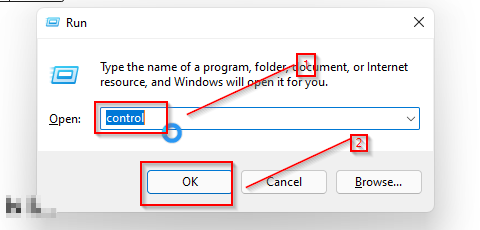
- Кликните на сат и регион.
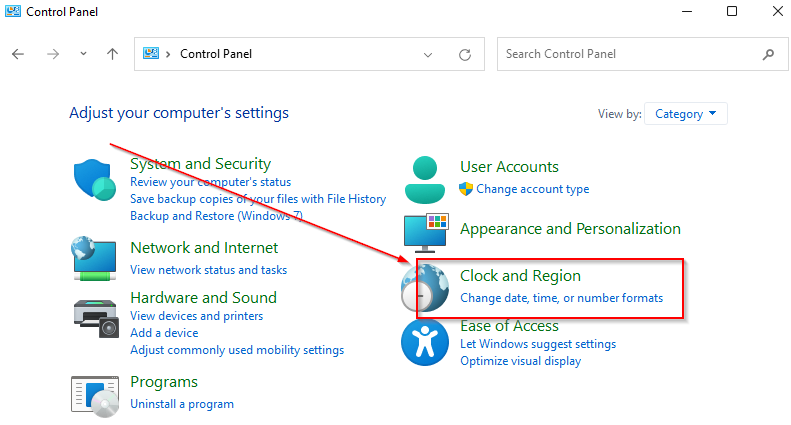
- У новом прозору изаберите регион.
Како да знам у ком региону се налази мој рачунар?
Након што сте приступили регионалним поставкама на свом рачунару пратећи горње кораке, кликните на регион да бисте видели на који је регион ваш рачунар тренутно подешен.
Како да променим регионалне поставке у оперативном систему Виндовс 11?
1. Из подешавања
- Идите на подешавања притиском на ПОБЕДИТИ + И.
- Кликните на време и језик.

- На левој страни екрана изаберите регион.
- Када се отворе подешавања региона, изаберите нову локацију из регион или држава листа.
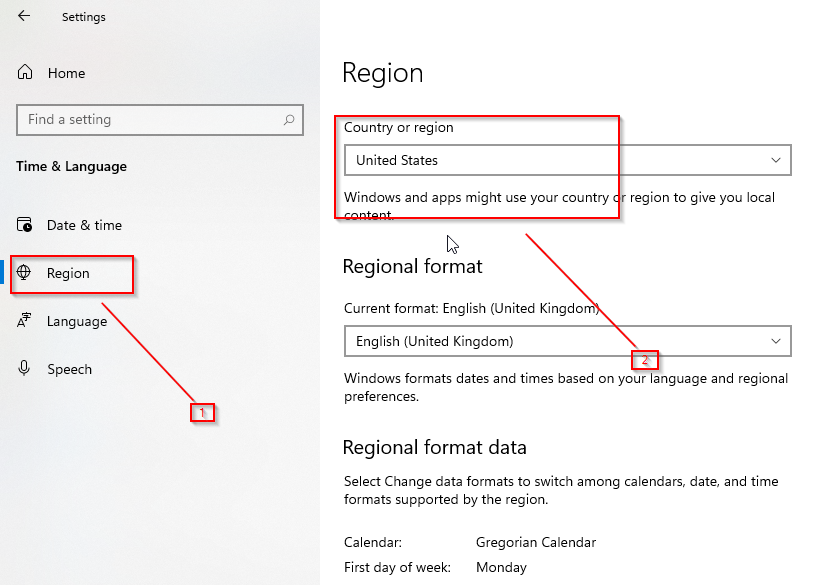
- 5 најбољих веб камера високог квалитета које одлично раде на Виндовс 11
- 7 подешавања за оптимизацију за перформансе игара на Виндовс 11
- 3 једноставна корака за решавање проблема са неочекиваним токеном грешке рашчлањивања
- 7 начина да вратите свој звук у Стеам Линк
2. Са контролне табле
- Отворите почетни мени и потражите контролна табла.
- Отвори Сат и регион.

- Кликните на регион да отворите регионална подешавања.
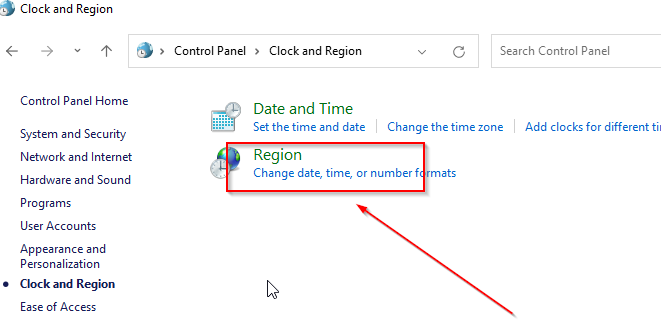
3. Промена подразумеваног датума
- Иди на регион страница са подешавањима.
- Изаберите формати.
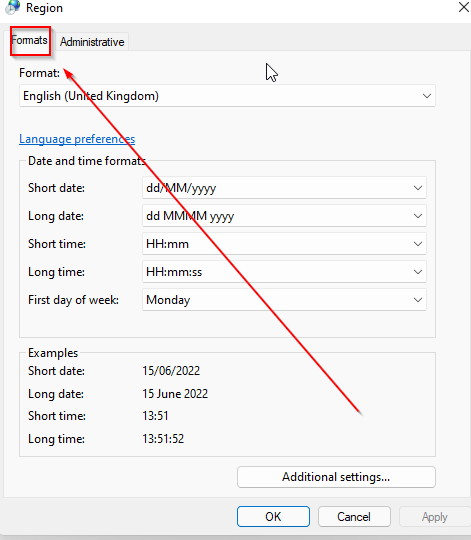
- Одаберем формату из опција, кликните на применити и У реду да сачувате промене.
4. Промена подразумеваног времена
- Отворите подешавања региона и изаберите формату.

- Изаберите жељени формат времена из опција.
- Кликните на Применити и У реду да сачувате промене.
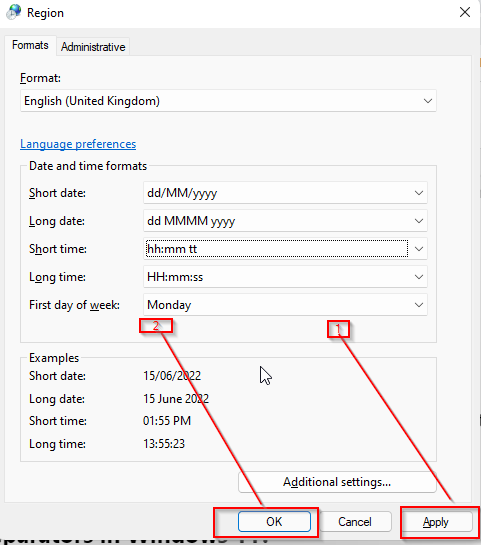
5. Промена подешавања административног језика
- Идите на подешавања притиском на ПОБЕДИТИ+И.
- Кликните на време и језик.
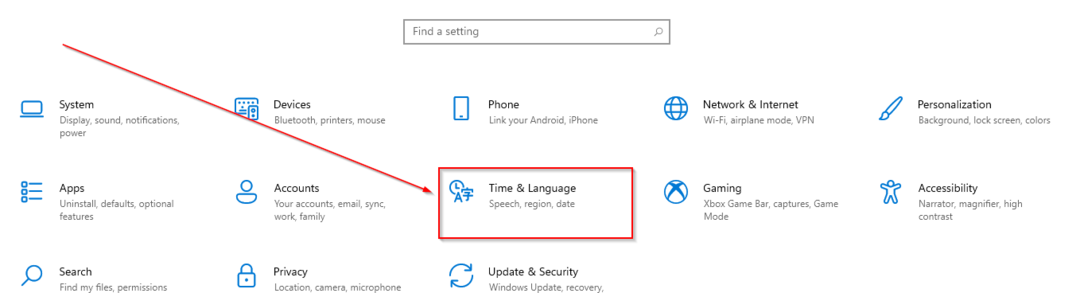
- Изаберите Језик.
- Изаберите подешавања административног језика.

- Кликните на промените системски језик.
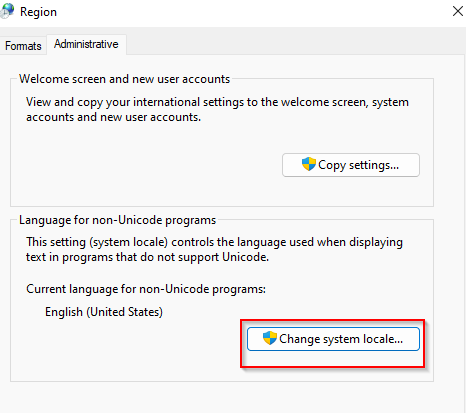
Како да променим децималне сепараторе у оперативном систему Виндовс 11?
Осим регионалних поставки, постоје и неке опциона подешавања које бисте можда желели да омогућите на Виндовс-у.
- Кликните на ПОБЕДИТИ+Р.
- Тип контролу у дијалошки оквир и изаберите У реду.

- Изаберите сат и регион.
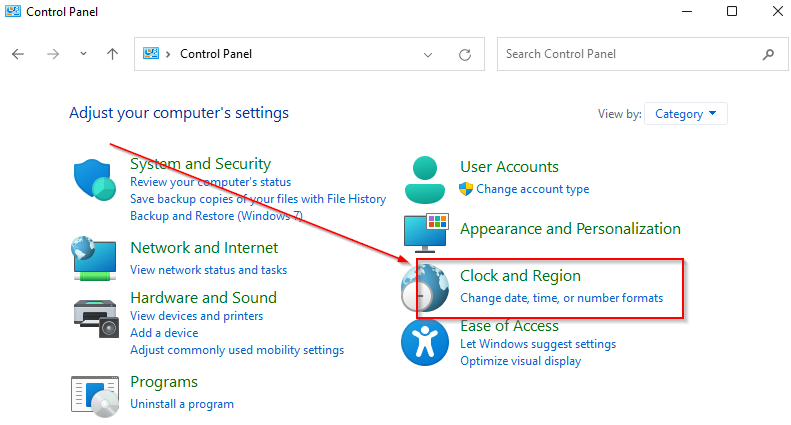
- Кликните на регион.
- Изаберите додатна подешавања.
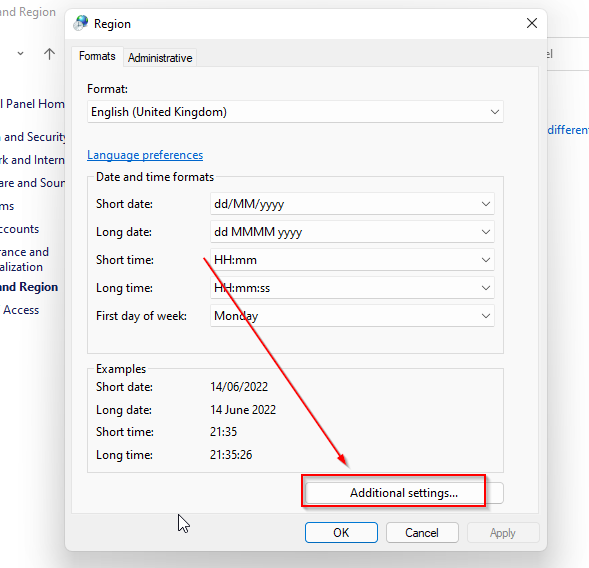
- Промените колону децималних симбола и колоне за раздвајање листе по потреби.
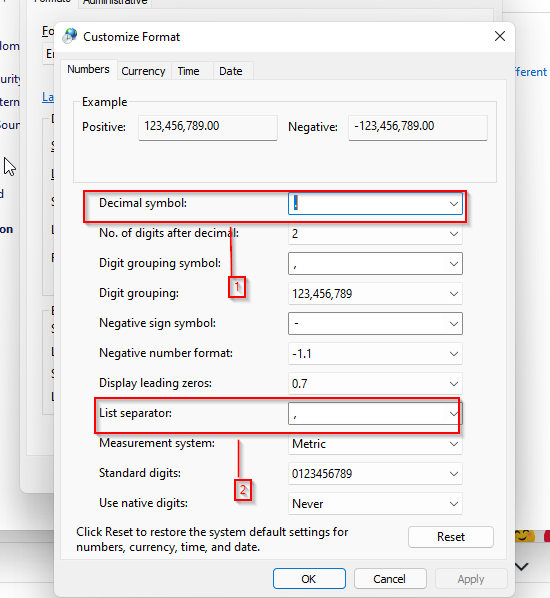
- Кликните Применити да сачувате промене.
Надамо се да је овај чланак пружио корисне информације које ће вам помоћи да промените регионалне поставке оперативног система Виндовс 11 и исправите све грешке на које сте наишли. Молимо вас да поделите своје коментаре и мисли у одељку испод.
 Још увек имате проблема?Поправите их овим алатом:
Још увек имате проблема?Поправите их овим алатом:
- Преузмите овај алат за поправку рачунара оцењено одлично на ТрустПилот.цом (преузимање почиње на овој страници).
- Кликните Започни скенирање да бисте пронашли проблеме са Виндовс-ом који би могли да изазову проблеме са рачунаром.
- Кликните Поправи све да бисте решили проблеме са патентираним технологијама (Ексклузивни попуст за наше читаоце).
Ресторо је преузео 0 читаоци овог месеца.